idea 是一个强大的集成开发环境,可以提供许多丰富的功能,使得我们的开发工作更加高效和便捷。在使用 idea 进行软件开发的过程中,集成一个版本控制工具是必不可少的。github 是目前最受欢迎的版本控制系统之一,因此在 idea 中集成 github 是非常有必要的。
下面,我们将详细介绍在 Idea 中如何下拉 GitHub。
第一步:创建 GitHub 账号和仓库
首先,你需要在 GitHub 上创建一个账号。打开 GitHub 官网,点击右上角的“Sign up”按钮,填写注册信息,即可成功创建 GitHub 账号。
接着,在 GitHub 上创建一个仓库。点击右上角的“+”按钮,选择“New repository”创建一个新的仓库。在填写仓库名称和描述的同时,需要勾选“Add a README file”选项。此时,GitHub 会为你的仓库创建一个 README 文件,用于描述该仓库的信息。
第二步:将 GitHub 仓库复制到本地
在创建 GitHub 仓库之后,你需要将 GitHub 仓库复制到本地,以便在 Idea 中进行开发。
在命令行中打开一个适合你的存储库目录,使用以下命令从 GitHub 仓库中克隆代码:
git clone https://github.com/<username>/<repository>.git</repository></username>
其中,<username></username>是 GitHub 用户名,<repository></repository> 是刚刚创建的仓库名称。
克隆成功后,在本地存储库中就会出现一个与 GitHub 仓库相同名称的目录,这个目录中包含了 GitHub 仓库中的所有代码。
第三步:将项目导入 Idea
接下来,你需要将刚刚克隆的 GitHub 仓库导入到 Idea 中,以方便进行开发。
在 Idea 中,选择“File” -> “New” -> “Project from Existing Sources”创建一个新的项目。在打开的对话框中选择包含克隆仓库的目录,按照提示进行配置。
第四步:在 Idea 中进行代码开发
现在,你已经成功在 Idea 中导入了 GitHub 仓库,可以开始进行代码开发了。在 Idea 中进行开发的过程中,你可以直接修改本地存储库中的代码,这样可以快速地进行代码开发和测试。
最后,如果你需要将本地代码同步到 GitHub 仓库中,只需要在命令行中使用以下命令:
git add . git commit -m "代码修改信息" git push origin master
其中,“代码修改信息”是对代码修改的简要描述,在推送到 GitHub 仓库之前需要填写。
通过以上步骤,你可以在 Idea 中实现与 GitHub 仓库的完美集成,从而实现更高效的代码开发和管理。
原文来自:www.php.cn












































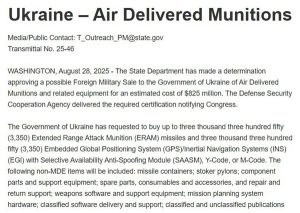






暂无评论内容